Наверное, каждый пользователь Ubuntu хотя бы раз сталкивался с проблемой, когда операционная система вдруг перестает загружаться. Вместо привычного рабочего стола на экране появляются таинственные строки с ошибками. Часто причиной этого становится сбой в работе initramfs - специального раздела, отвечающего за загрузку ядра Linux.
Что же делать, если Ubuntu не загружается initramfs? К счастью, в большинстве случаев эту проблему можно решить самостоятельно, не прибегая к помощи специалистов. Давайте разберем основные способы восстановления работоспособности Ubuntu при сбое initramfs.
1. Проверка целостности initramfs
Первое, что стоит сделать - убедиться, что проблема действительно заключается в initramfs. Для этого нужно загрузить Ubuntu в режиме восстановления и выполнить команду:
lsinitramfs /boot/initrd.img-$(uname -r)
Если выдается сообщение об ошибке, значит файл initramfs действительно поврежден. В этом случае его необходимо пересоздать.
2. Пересоздание initramfs
Чтобы пересоздать initramfs, выполните следующие команды:
sudo mkinitramfs -o /boot/initrd.img-$(uname -r) $(uname -r)
sudo update-initramfs -u
Первая команда заново создаст файл initramfs, вторая обновит конфигурацию загрузчика. После этого перезагрузите Ubuntu - скорее всего, проблема будет устранена.
3. Проверка и восстановление таблицы разделов
Если пересоздание initramfs не помогло, возможной причиной может быть поврежденная таблица разделов. Чтобы ее проверить, загрузитесь с live-носителя Ubuntu и выполните:
sudo fdisk -l sudo fsck -f /dev/sda1
Здесь /dev/sda1 - раздел корневой файловой системы. Если fsck обнаружит ошибки, он предложит их автоматически исправить. После завершения выполните пересоздание initramfs, как описано выше.
4. Восстановление GRUB
Еще одна распространенная причина - поломка загрузчика GRUB. Чтобы его переустановить, загрузитесь с live-диска и выполните:
sudo mount /dev/sda1 /mnt sudo grub-install --root-directory=/mnt /dev/sda sudo update-grub
Это восстановит конфигурацию GRUB и обновит список ядер. Не забудьте после этого пересоздать initramfs!
Проблемы с initramfs могут возникать по разным причинам - от неудачного обновления до аппаратных сбоев. Но в большинстве случаев Ubuntu удается "реанимировать" самостоятельно, если действовать пошагово. Главное - сохранять спокойствие и не паниковать при виде "страшных" ошибок на экране. Удачи в починке вашей Ubuntu!
Конечно, описанные выше способы помогут решить большинство проблем с загрузкой Ubuntu из-за сбоя initramfs. Однако иногда даже их может оказаться недостаточно. Рассмотрим некоторые менее очевидные методы восстановления работоспособности системы.
5. Отключение неиспользуемых модулей ядра
При создании образа initramfs учитываются модули ядра, необходимые для загрузки конкретной системы. Если в этом списке появляются лишние компоненты, initramfs может работать некорректно.
Чтобы отключить ненужные модули, отредактируйте файл /etc/initramfs-tools/modules и удалите из него все, кроме базовых драйверов вроде scsi и ext4. После пересоздайте initramfs.
6. Обновление BIOS
На некоторых компьютерах старая прошивка BIOS может конфликтовать с новыми версиями Ubuntu. В этом случае имеет смысл обновить BIOS до актуальной версии.
Обычно прошивку можно обновить прямо из BIOS setup, загрузив файл с сайта производителя. Перед обновлением убедитесь, что Ubuntu загружается хотя бы в режиме восстановления.
7. Замена отказавшего оборудования
Нередко причиной проблем с initramfs становится отказ оборудования - например, терминально устаревший жесткий диск. В этом случае поможет только замена неисправного компонента.
Чтобы определить, какой именно компонент вышел из строя, воспользуйтесь утилитой smartmontools. Она проверит S.M.A.R.T.-параметры и выявит аппаратные проблемы.
8. Переустановка Ubuntu с сохранением данных
Если ничего другого не помогает, придется переустанавливать Ubuntu, сохранив при этом личные данные. Сначала скопируйте важные файлы на внешний носитель.
Затем загрузитесь с флешки, отформатируйте раздел / и установите Ubuntu в него, не трогая раздел /home. После установки скопируйте файлы обратно в /home.
Этот метод гарантирует "чистую" систему без ошибок initramfs, но требует определенных усилий. Зато ваши личные данные будут сохранены.
Как видите, способов реанимировать "зависшую" Ubuntu достаточно много. Главное - проявить настойчивость и не сдаваться при первых неудачах. Упорство и терпение помогут решить проблему и снова загрузить полюбившуюся ОС!
Даже если ни один из перечисленных методов не помог восстановить загрузку Ubuntu, не стоит отчаиваться. Есть еще несколько способов решить проблему с initramfs, пусть и более сложных.

9. Загрузка предыдущей версии ядра
Иногда сбои initramfs вызваны регрессией в новых версиях ядра Linux. В этом случае система может загрузиться на более старом ядре.
При загрузке выберите в GRUB предыдущую версию ядра. Если система загрузилась, откатите обновление ядра командой:
sudo apt install linux-image-$(uname -r)
10. Использование альтернативного загрузчика
GRUB - не единственный загрузчик в мире Linux. Можно попробовать установить альтернативу, например SysLinux или rEFInd.
Скорее всего, альтернативный загрузчик сможет загрузить Ubuntu desktop, если проблема именно в GRUB.
11. Переход на systemd-boot
В новых версиях Ubuntu используется загрузчик systemd-boot, работающий напрямую через systemd вместо GRUB. Попробуйте перейти на него.
Для этого отмонтируйте раздел EFI, удалите GRUB, установите systemd-boot и обновите конфигурацию.
12. Ремонт таблицы разделов вручную
Если утилита fsck не справилась с восстановлением таблицы разделов, придется изучить ее структуру вручную с помощью fdisk и внести исправления в HEX-редакторе.
Это кропотливая работа, но иногда единственный выход, если ничто другое не помогает загрузить Ubuntu desktop.
13. Переход на другой дистрибутив
Как крайняя мера - можно установить другой дистрибутив Linux, сохранив домашнюю папку Ubuntu. Например, более стабильный Debian или Arch.
Конечно, это не самый удобный вариант. Но если проблему не удается решить уже несколько дней, переход на другую ОС иногда бывает разумным выходом.
Как видите, возможностей восстановить загрузку Ubuntu достаточно. Главное - проявить упорство и попробовать все варианты по очереди. Успехов!
Даже самые сложные способы восстановления загрузки Ubuntu не всегда гарантируют успех. Что делать в самом крайнем случае, если ничего не помогло?
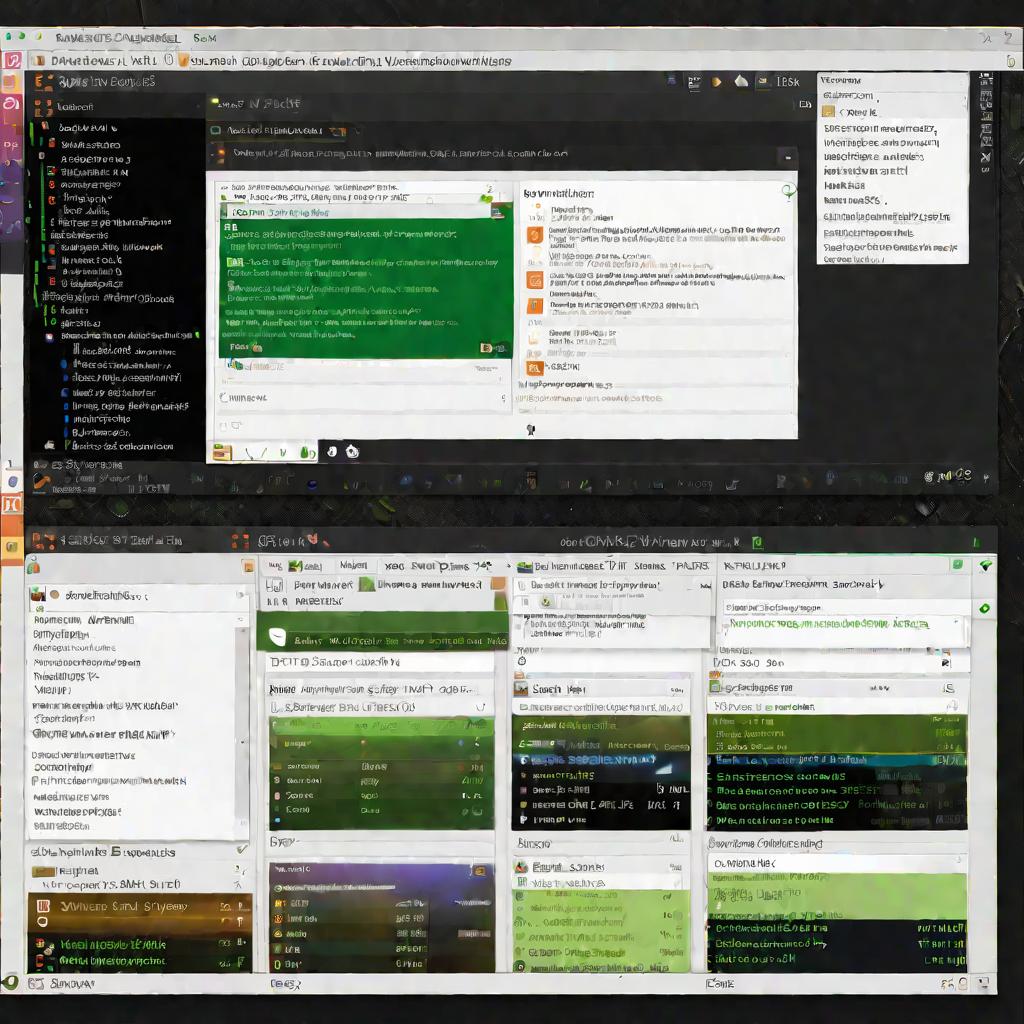
14. Поиск помощи на форумах
Если у вас кончились идеи, обратитесь за помощью на специализированных форумах. Опишите свою проблему максимально подробно, приложите логи и скрины.
Возможно, кто-то уже сталкивался с такой же ошибкой initramfs и сможет подсказать эффективное решение для загрузки Ubuntu.
15. Обращение в службу поддержки
Если на форумах не нашли ответа, напишите в службу поддержки Ubuntu. Там работают настоящие специалисты, которые сталкивались с самыми сложными проблемами.
Правда, услуга может быть платной. Но зато шансы на успех выше, чем при самостоятельных попытках.
16. Ремонт у специалиста
В крайнем случае, придется отнести компьютер в ремонт к опытному системному администратору. Возможно, проблема в "железе", и ее можно решить только заменой оборудования.
Это дорого, но порой единственный вариант. Главное найти по-настоящему опытного мастера.
17. Временное использование другого ПК
Если ваш рабочий компьютер сломался окончательно, придется временно использовать другой ПК или ноутбук для выполнения задач.
Не самый удобный вариант, но лучше, чем совсем остаться без рабочего компьютера, пока Ubuntu не загружается.
Как видите, даже в самых безвыходных ситуациях есть решение. Никогда не сдавайтесь при проблемах с initramfs. Ищите ответ любыми способами - и рано или поздно Ubuntu снова заработает!
Даже если кажется, что все варианты исчерпаны, всегда есть еще что попробовать, чтобы заставить Ubuntu загрузиться. Рассмотрим несколько творческих способов решения проблемы.
18. Ручная сборка initramfs
Если готовые образы initramfs не работают, можно попробовать собрать этот файл вручную. Это сложно, но позволит полностью контролировать процесс.
Изучите структуру initramfs, создайте каталог, настройте скрипты, добавьте модули. Сохраните в initrd.img и попробуйте загрузить.
19. Правка параметров ядра
Можно попробовать добавить или изменить параметры запуска ядра Linux. Например, отключить проверку ACPI или включить режим debug.
Возможно, одна из комбинаций поможет обойти проблему и загрузить систему.
20. Загрузка по сети или с внешнего диска
Если проблема именно в локальном диске или разделах, можно попробовать загрузить Ubuntu по сети или с внешнего USB-накопителя.
Это избавит от необходимости использовать битые initramfs и fstab.
21. Использование альтернативной файловой системы
Файловая система тоже может быть причиной проблем. Попробуйте переформатировать диск под XFS, Btrfs или что-то еще вместо Ext4.
Нестандартное решение, но иногда помогает.
22. Установка systemd вместо init
Можно попробовать заменить init на systemd - этот процесс называется systemdification. С его помощью многие "нестандартные" системы удавалось загрузить.
Это крайняя мера, но она может сработать, когда уже ничего не помогает.
Никогда не сдавайтесь и продолжайте искать решения - и однажды Ubuntu обязательно снова загрузится! Удачи!
Даже самые экзотические методы не всегда помогают запустить Ubuntu при проблемах с initramfs. Что еще можно попробовать в последней отчаянной попытке?
23. Использование стороннего загрузчика
GRUB и rEFInd - не единственные загрузчики для Linux. Можно попробовать установить сторонний бутлоадер, например TrustBoot или U-Boot.
Возможно, он сможет обойти проблему с initramfs и загрузить Ubuntu.
24. Загрузка через UEFI shell
Некоторые mainboard'ы имеют встроенный UEFI shell. Можно попробовать загрузить Linux напрямую через него, минуя bootloader.
Гарантий нет, но иногда такой хак помогает.
25. Использование альтернативного дистрибутива
Если Ubuntu "не дружит" с вашим железом, попробуйте другой дистрибутив - например, Manjaro или Linux Mint.
У них другая версия ядра и initramfs. Возможно, им удастся загрузиться.
26. Установка старой версии Ubuntu
Современные версии Ubuntu могут конфликтовать с устаревшим железом. Попробуйте поставить старую LTS-версию типа 14.04.
Стабильность важнее новых фич. Главное - чтобы система загружалась.
27. Переход на легковесный дистрибутив
Если проблема в слабом железе, установите легкий дистрибутив. Например, Puppy Linux или Tiny Core Linux.
Старым ПК это может помочь загрузить Linux.
Никогда не останавливайте поиски решения! Используйте любые идеи, какими бы странными они ни казались. В конце концов, вы обязательно справитесь и победите проблему с initramfs!


























